
לפעמים משחקים בעזרת עכבר ומקלדת פשוט לא חותכים אותו; אתה זקוק לנוחות של בקר כדי ליהנות ממשחקים מסוימים. למרבה המזל, אתה יכול להשתמש במגוון בקרים ב- Mac שלך, כולל בקר ה- Xbox One שלך.
בעוד DualShock 4 של פלייסטיישן 4 ישחק יפה עם ה- Mac שלך דרך Bluetooth, בקר ה- Xbox One ייקח קצת יותר מאמץ. אבל זה לא דבר מסובך מדי, ואתה יכול להוציא אותו עם קצת סבלנות.
כיצד לחבר את בקר ה- Xbox One שלך ל- Mac שלך
אתה רוצה לתפוס כבל מיקרו-USB כדי לחבר את בקר ה- Xbox One או ה- Xbox 360 שלך מכיוון ש- Bluetooth אינו פעיל. למרבה המזל, יש עדיין דרך בה אתה יכול לגרום לדברים לעבוד. זה ידרוש קצת יותר ערמומיות מצידך, אבל זה שום דבר שלא אמור להיות מסוגל להתמודד איתו.
ראשית, עבור אל GitHub והורד את ה- הגרסה החדשה ביותר של 360Controller . זה צריך להיראות כמו המסך למטה.
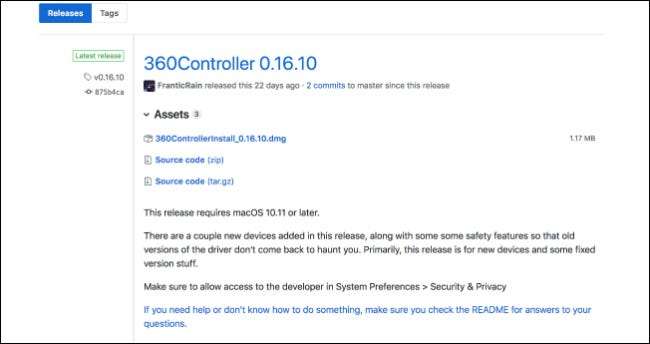
לאחר מכן, תרצה לפתוח את קובץ ה- DMG וללחוץ פעמיים על הקובץ "Install360Controller.pkg" כדי להתחיל את הדברים.
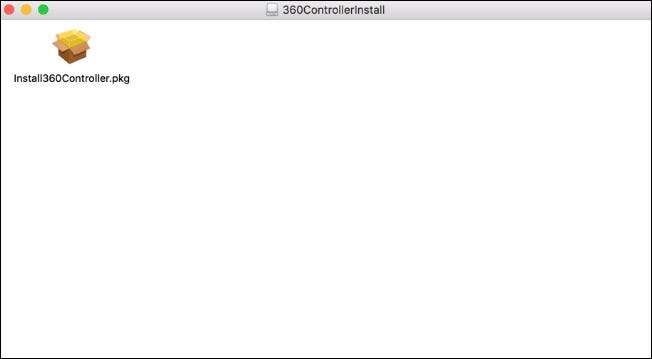
לאחר שתעשה זאת, תגיע למסך "התקנה רגילה". לחץ על "התקן". תופיע תיבת דו-שיח המזהירה אותך שעליך להפעיל מחדש את המחשב לפני השלמת ההתקנה. וודא ששמרת קבצים שאינך מעוניין שיאבדו בהתקדמותם מפני שהמחשב יופעל מחדש מיד לאחר השלמת ההתקנה.
ברגע שאתה במתקין, זה די מובן מאליו להשלים. פשוט לחץ על "המשך" עד שהוא יעבור את דרכו.
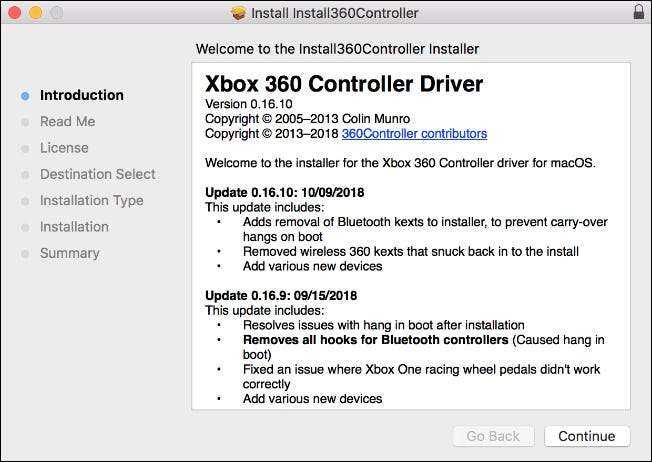
בשלב מסוים, תתבקש להסכים לרישיון המוצר. בחר "הסכמה" כדי להגיע למסך הבא. המשך משם עד להשלמת ההתקנה.

לאחר שתסיים את ההתקנה, תתבקש להפעיל מחדש את ה- Mac שלך. היית צריך לשמור הכל ולסגור תוכניות בהתאם, אך אם לא עשית זאת, הקפד לקבל הנחיות שמירה כעת בזמן שהמחשב יופעל מחדש. כשאתה חוזר לפעול, אתה אמור להיות טוב ללכת.
כעת, פתח את תפריט Apple ולחץ על הפקודה "העדפות מערכת".
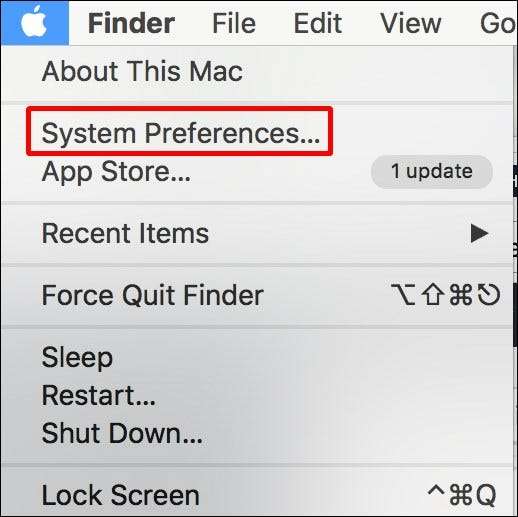
כעת צריך להיות סמל קטן של "Xbox 360 בקרים" בתחתית החלון. לחץ פעמיים על זה.
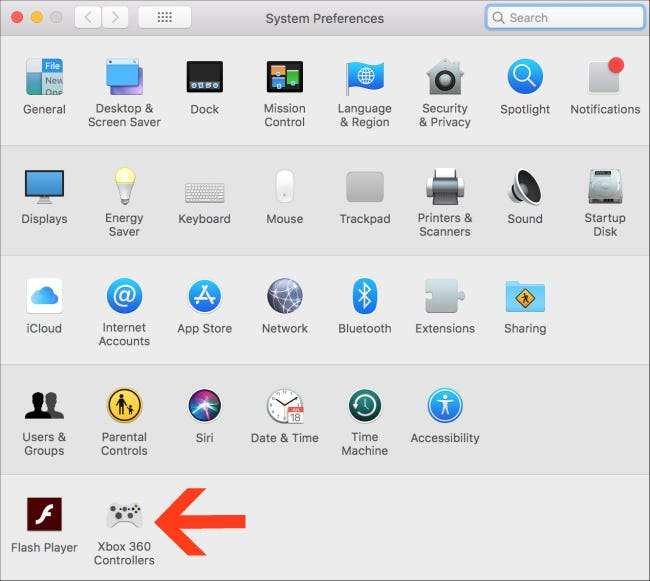
אל תדאג שזה נקרא "בקרי Xbox 360" - זה תומך גם בבקרי Xbox One. תראה מסך צץ שנראה כך.

אתה יכול להמשיך ולחבר את בקר ה- Xbox One שלך באמצעות מיקרו-USB עכשיו ולעשות כפתורים כראות עיניך. כל שנותר הוא להעמיס את המשחק המועדף עליכם עם תמיכה בבקר וליהנות!
אשראי תמונה: xbox.com







